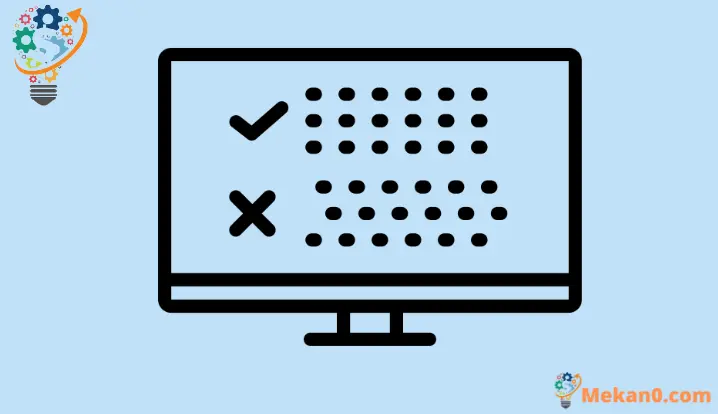Mar as urrainn dhut fèin-cheartachadh ann an Windows 11 a chomasachadh no a chomasachadh
Leig le Windows mearachdan clò-sgrìobhaidh a cheartachadh gu fèin-ghluasadach agus faclan a mholadh mar a thaghas tu, no cuir dheth na feartan sin mura h-eil iad iomchaidh airson do chùis cleachdaidh.
Tha mòran de shiostaman obrachaidh eile air a bhith a’ tabhann molaidhean fèin-cheart agus teacsa don luchd-cleachdaidh aca airson ùine mhòr agus tha e coltach gu bheil dìth dàil air Windows san roinn seo.
Ach, cho-dhùin Microsoft a chuir air bhog Windows 11, gus sin atharrachadh. Faodaidh tu AutoCorrect agus molaidhean teacsa a chleachdadh eadhon nuair a tha thu a’ taipeadh le meur-chlàr fiosaigeach air Windows.
Ged a tha mòran de luchd-cleachdaidh ann a dh ’fhaodadh a bhith a’ comasachadh am feart seo gu math feumail, tha an aon àireamh de dhaoine ann a gheibh seo gu math buaireasach.
Ge bith dè an suidheachadh a th ’agad air a’ chuspair, ma tha thu airson comas a thoirt do AutoCorrect agus molaidhean teacsa no gun do thionndaidh thu iad gun fhiosta agus gu bheil thu airson an tionndadh dheth; Bidh an iùl seo math dhut.
Dèan comas no cuir à comas molaidhean fèin-cheart agus teacsa bhon app Settings
Tha a bhith a’ comasachadh no a’ cur à comas molaidhean fèin-cheart agus teacsa na phròiseas gu math sìmplidh ann an Windows 11. A bharrachd air an sin, tha Windows cuideachd a’ toirt seachad molaidhean teacsa airson ioma-chànanan ma tha thu airson an comasachadh.
An toiseach, theirig gu clàr-taice tòiseachaidh an inneal agad Windows 11, agus an uairsin tagh an roghainn “Roghainnean”.
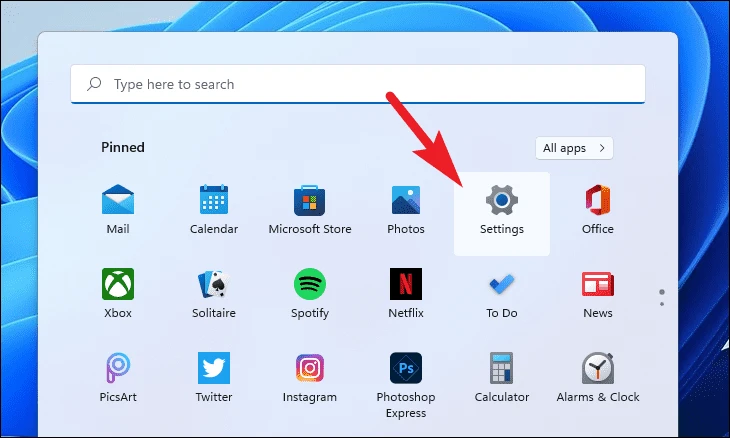
An ath rud, cliog air an taba Time and Language a tha suidhichte air bàr-taobh clì na h-uinneige.
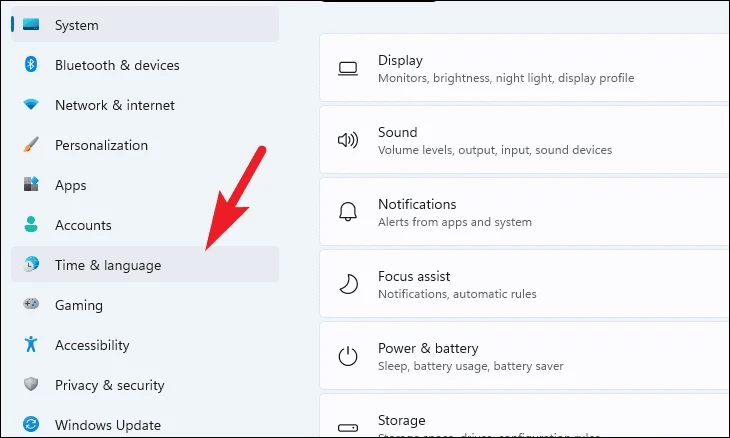
An ath rud, cliog air a ’phannal“ Sgrìobh ”air taobh deas na h-uinneige gus leantainn ort.
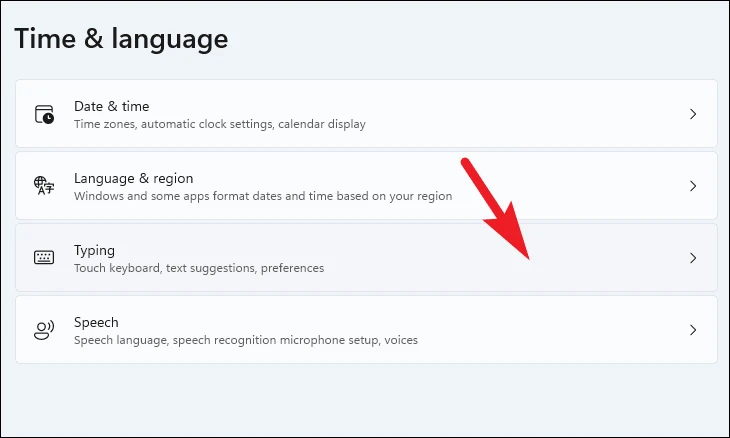
A-nis chì thu na roghainnean co-cheangailte ri clò-sgrìobhadh airson an inneal agad.
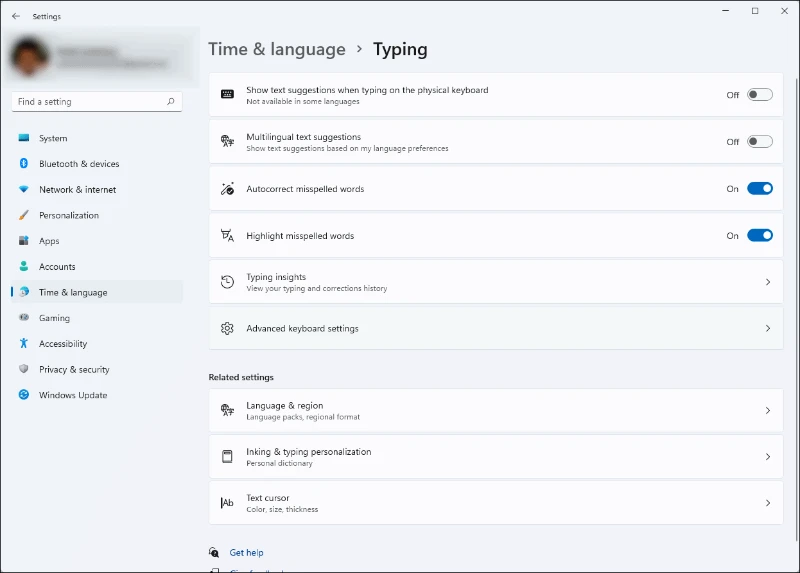
Ma tha thu airson molaidhean teacsa a thionndadh air, Thoir sùil air an roghainn “Seall molaidhean teacsa nuair a tha thu a’ taipeadh air meur-chlàr fiosaigeach ”agus tog an tionndadh chun t-suidheachadh On.
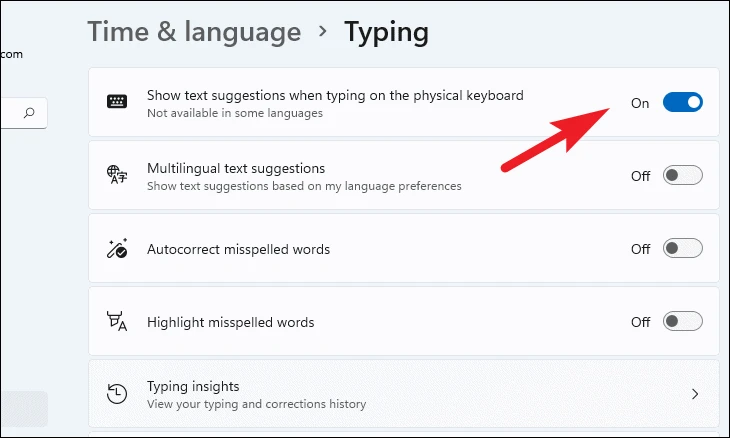
San aon dòigh, gus molaidhean teacsa a chuir dheth, Tap air an toggle a leanas Seall molaidhean teacsa nuair a tha thu a ’taipeadh air meur-chlàr fiosaigeach gus a thoirt chun t-suidheachadh far-shuidheachadh anns na roghainnean clò-sgrìobhaidh.
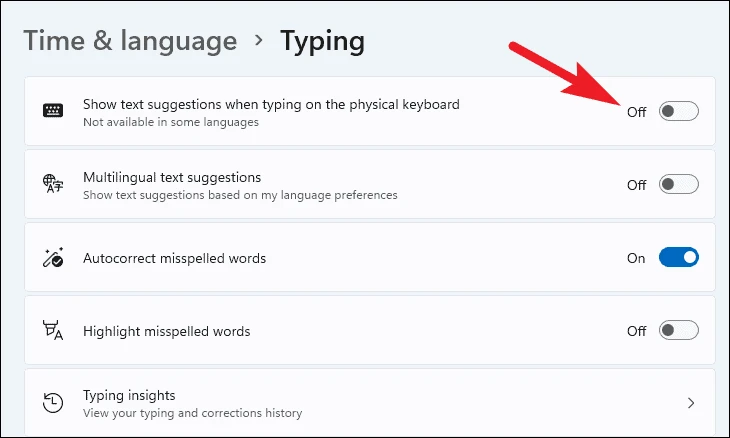
Ma tha thu a’ cleachdadh barrachd air aon chànan cuir a-steach air an inneal Windows agad, agus gu bheil moladh teacsa air a chomasachadh cuideachd, tha tionndadh air molaidhean teacsa ioma-chànanach gu cinnteach a’ dèanamh ciall.
Gus molaidhean teacsa ioma-chànanach a thionndadh air, Thoir sùil air a ’bhogsa moladh teacsa ioma-chànanach agus tog an ath atharrachadh chun t-suidheachadh On.
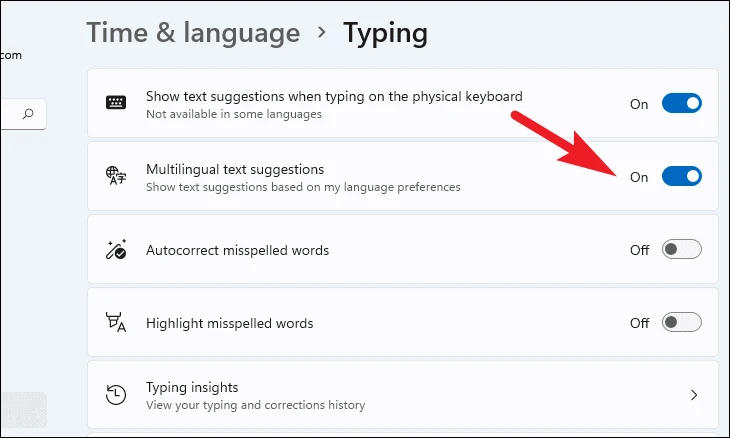
Ma tha na roghainnean molaidhean teacsa agad ciorramach mu thràth, chan fhaigh thu molaidhean teacsa ann an cànanan eile cuideachd.
Ach, air eagal gu bheil thu airson moladh teacsa a chumail air adhart le molaidhean teacsa ioma-chànanach air an tionndadh dheth, tap air an tionndadh anns a ’bhogsa molaidhean teacsa ioma-chànanach gus a chuir dheth.
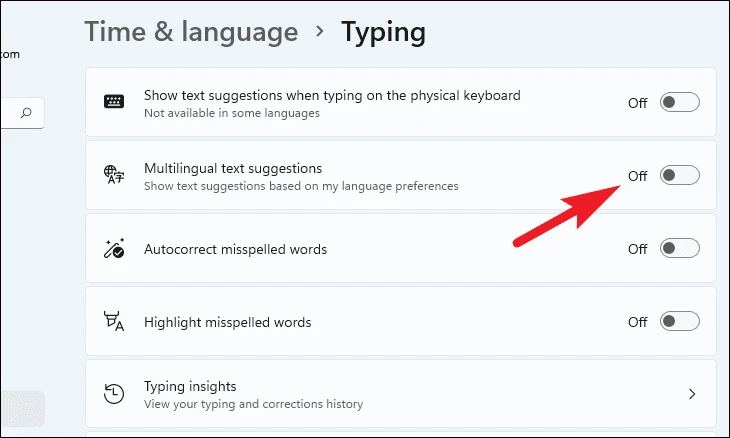
Gus tionndadh air autocorrect, Thoir sùil air a ’bhogsa“ Faclan fèin-mhearachdach ceàrr ”air scrion nan roghainnean Clò-sgrìobhaidh agus tionndaidh an tionndadh ri thaobh gu suidheachadh“ Air adhart ”.
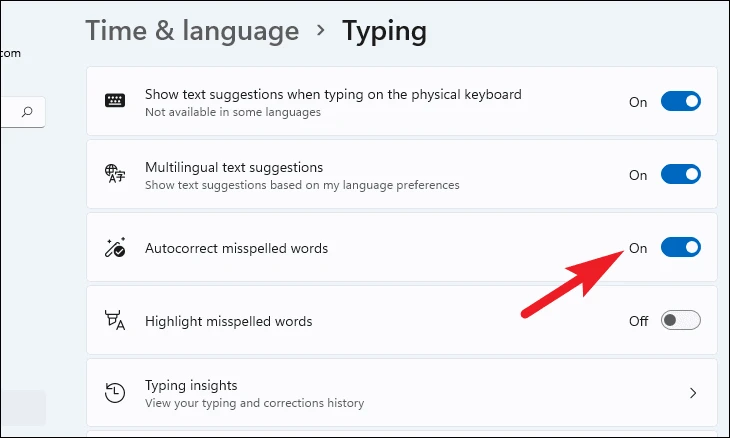
Ma tha thu an seo gus an suidheachadh fèin-cheart a chuir dheth, dèan Tionndaidh an toggle ri taobh na roghainn "Faclan fèin-cheartachadh ceàrr" chun t-suidheachadh "Off".
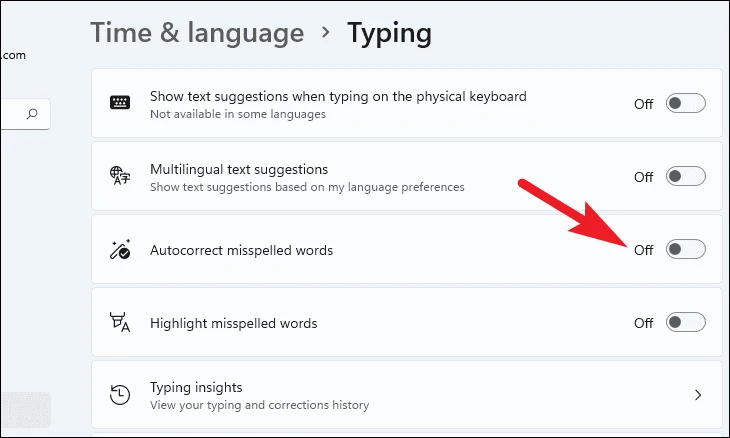
Faodaidh Windows cuideachd faclan ceàrr a chomharrachadh an àite a bhith gan ceartachadh gu fèin-ghluasadach. Ma tha thu airson seo a dhèanamh, thoir sùil air a’ bhogsa Highlight words misspelled agus tog an ath suidse chun t-suidheachadh Air adhart.
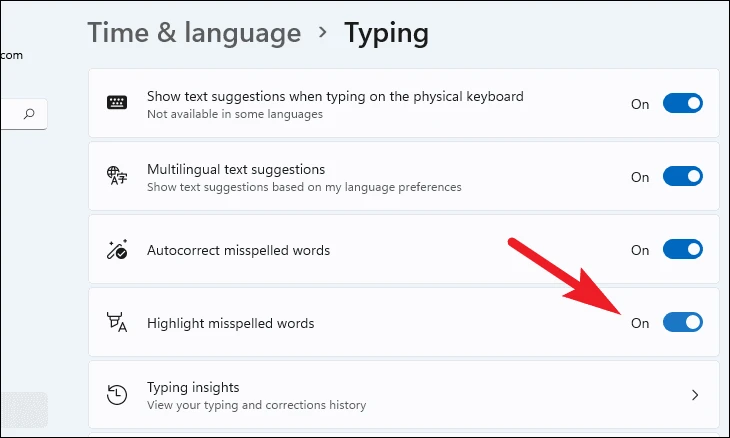
Mura h-eil thu airson gum bi na faclan agad air an ceartachadh no air an comharrachadh gu fèin-ghluasadach airson mearachdan, tap air an toggle a tha a ’leantainn roghainn faclan a tha air a litreachadh le Mark gus a chuir dheth.
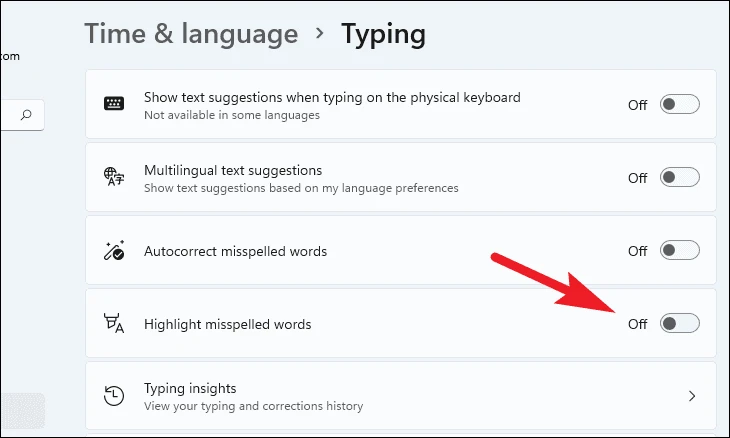
Thoir sùil air na beachdan sgrìobhaidh agad
Faodaidh tu cuideachd sùil a thoirt air na beachdan clò-sgrìobhaidh agad air Windows 11. Cuidichidh e thu gus faicinn cia mheud facal a chaidh a chrìochnachadh gu fèin-ghluasadach, a chaidh a mholadh, ceartachaidhean litreachaidh a chaidh a dhèanamh, agus eadhon prìomh bhuillean air an sàbhaladh.
Gus faighinn gu Insights, bhon scrion Sgrìobhadh, scrollaich sìos gus am pannal Beachdan Sgrìobhaidh a lorg agus tap air.
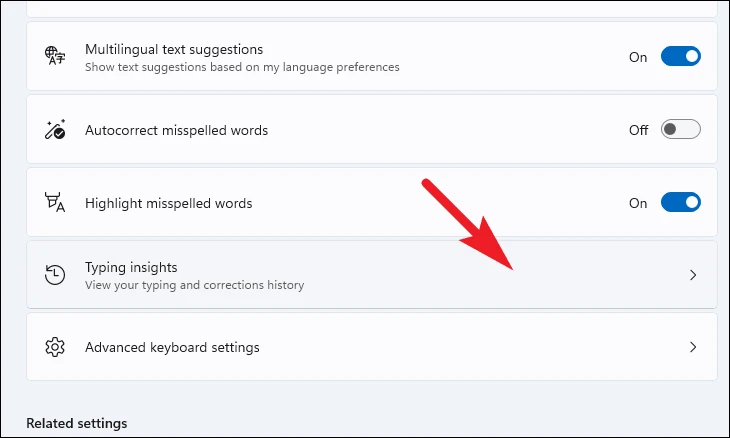
Chì thu a-nis a h-uile sealladh clò-sgrìobhaidh a chaidh a chlàradh le Windows.
nota: Chan eil Typing Insights ri fhaighinn ach nuair a thèid an dà chuid molaidhean teacsa agus feartan AutoCorrect a thionndadh.
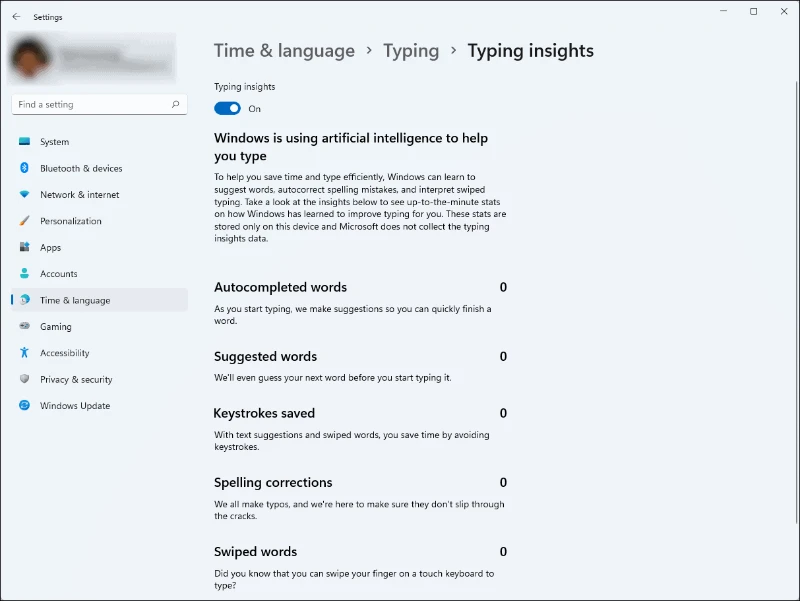
Mar a chruthaicheas tu hotkey gus cànan inntrigidh atharrachadh
Ma tha thu am measg an fheadhainn a chleachdas iomadh cànan cuir a-steach air na h-innealan Windows agad, faodaidh tu ath-ghoirid a chruthachadh gu sgiobalta leis an urrainn dhut gluasad eatorra.
Gus seo a dhèanamh, theirig a-null chun app Settings bho chlàr Start an inneal Windows agad.
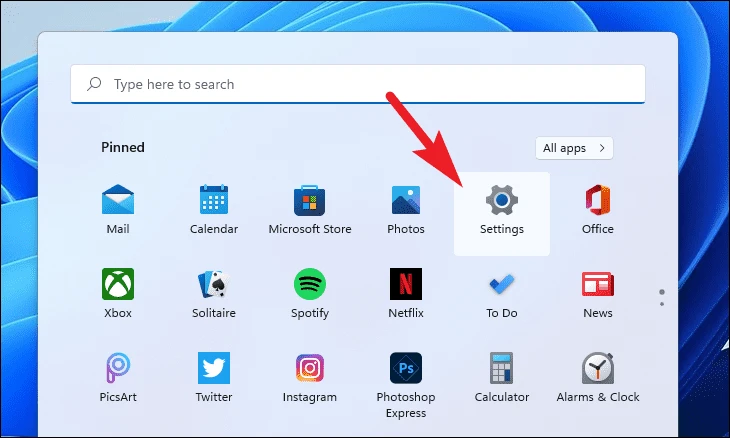
An ath rud, cliog air an taba Time and Language a tha suidhichte air bàr-taobh clì an sgrion agad.
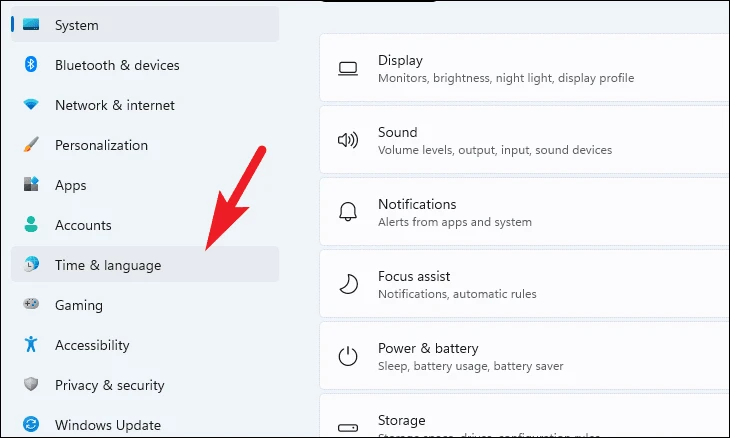
An ath rud, cliog air a ’phannal“ Sgrìobh ”a tha suidhichte air taobh deas na h-uinneige.
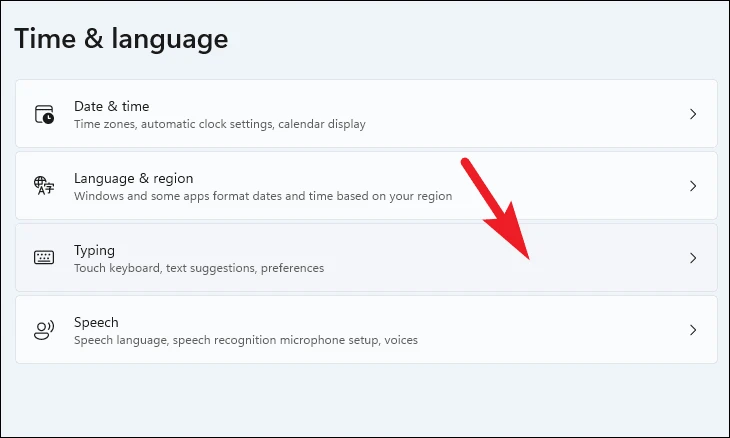
An uairsin scrollaich sìos agus lorg am pannal “Roghainnean meur-chlàr adhartach” agus cliog air gus leantainn air adhart.
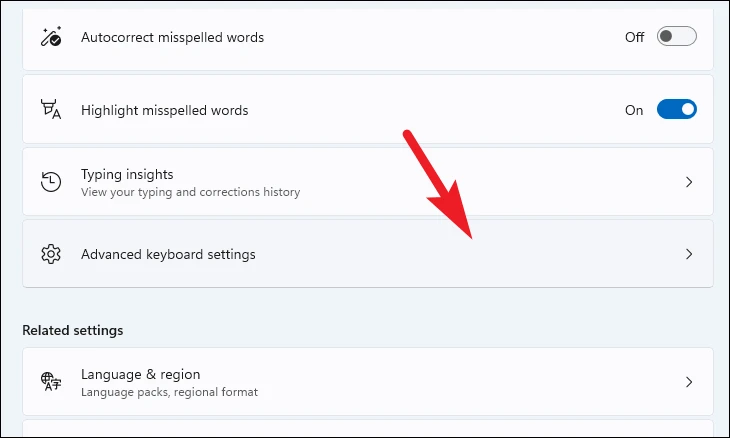
An ath rud, cliog air an roghainn “Input language switches” a tha suidhichte fon earrainn “Switch input Methods”. Fosglaidh seo uinneag air leth air do sgrion.
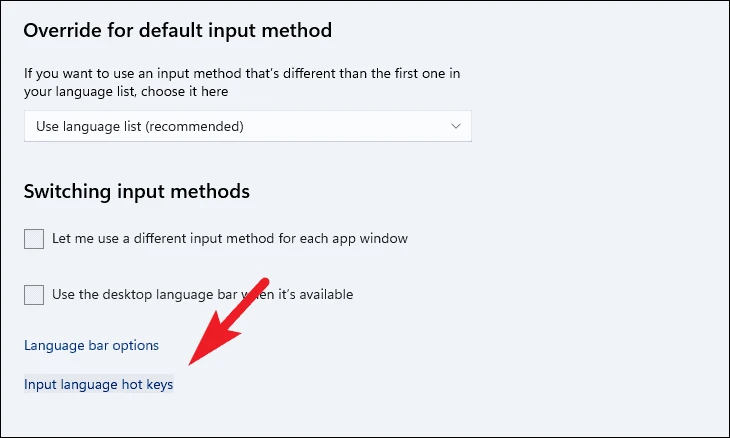
A-nis bhon uinneig a chaidh fhosgladh, tagh an cànan inntrigidh le bhith a ’cliogadh air a bheil thu airson iuchair ath-ghoirid a chruthachadh agus cliog air a’ phutan Change Key Sequence bho bhonn deas na h-uinneige. Fosglaidh seo uinneag air leth air do sgrion.
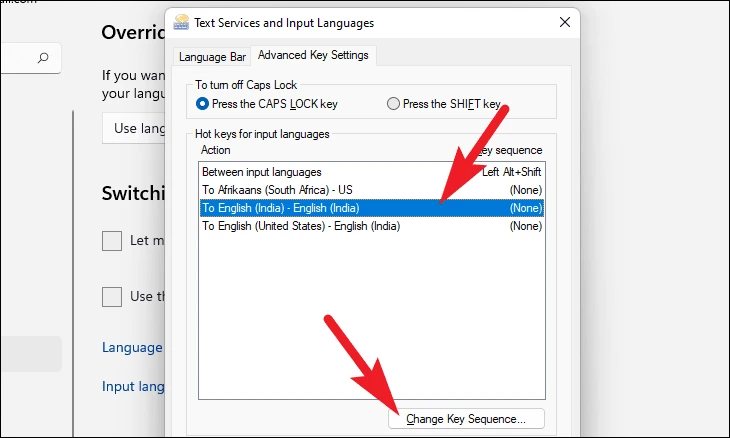
Bhon uinneag a chaidh fhosgladh, cliog gus am bogsa sgrùdaidh a thaghadh ron leubail “Enable Keychain”. An uairsin, cliog air a ’chiad chlàr tuiteam sìos gus an iuchair mod agad a thaghadh.
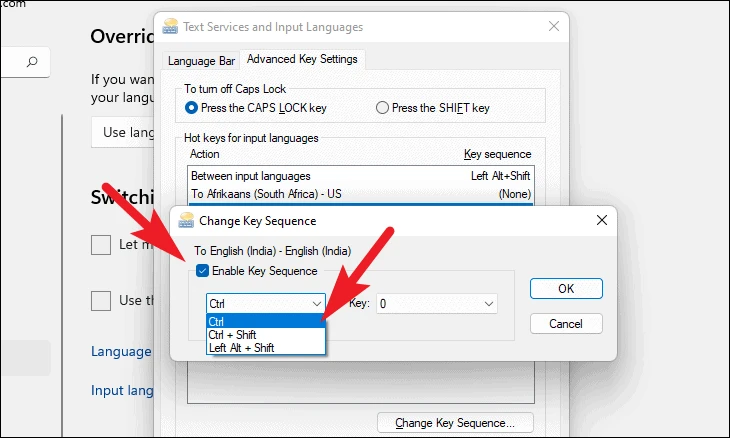
An ath rud, cliog air an dàrna clàr tuiteam-sìos agus tagh iuchair àireamhach airson a dhol leis an iuchair atharrachaidh. Nuair a tha thu air do thaghadh, cliog air a ’phutan“ OK ”gus dearbhadh agus dùnadh.
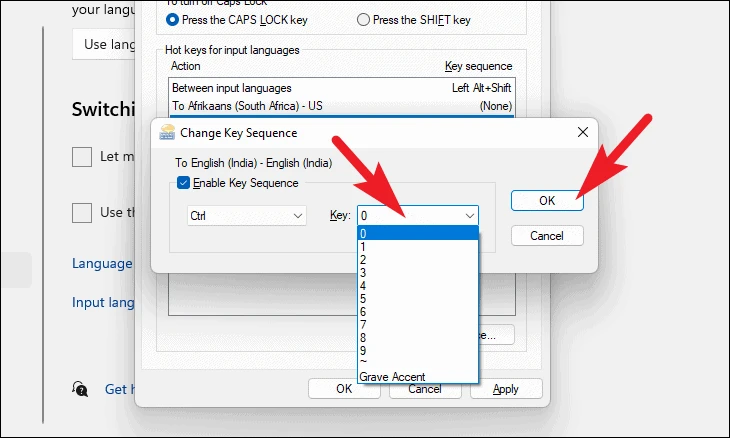
Mu dheireadh, gus atharrachaidhean a shàbhaladh, cliog air a ’phutan Cuir a-steach agus an uairsin cliog air a’ phutan “OK” gus an uinneag a dhùnadh.
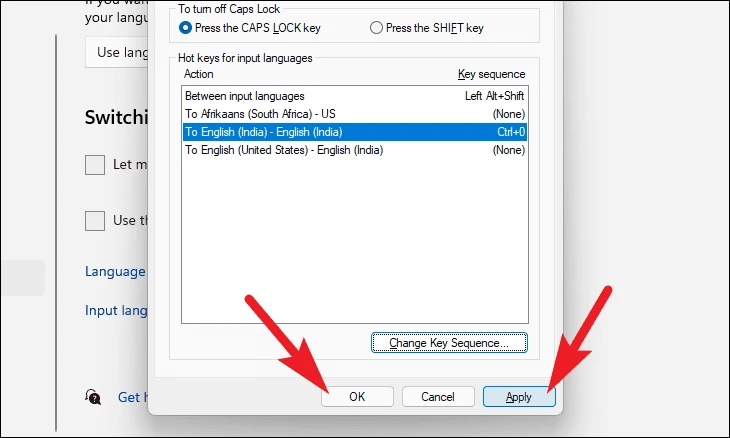
Tha an hotkey agad gus cuir a-steach cànan atharrachadh deiseil, feuch ri putadh air a ’ghiorrachadh air a’ mheur-chlàr agad gus feuchainn air.